今天給大家帶來磁盤被寫保護如何去掉保護?,去掉磁盤被寫保護解決方案的方法?,讓您輕鬆解決問題。
磁盤被寫保護怎麼去掉保護?磁盤去掉保護的步驟,相信不少網友對這樣的情況是不知道怎麼解決的吧?接下來就為大家簡單介紹一下吧!
一般出現磁盤被寫保護導致無法複製文件會彈出如下提示:
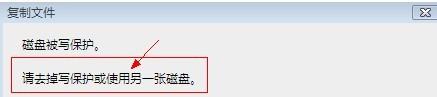
出現以上磁盤被寫保護導致不能正常拷貝資料到磁盤,根據提示可以知道多半是磁盤(如U盤或可移動硬盤)等設置具有保護開關。首先我們可以簡單觀察下移動硬盤上是否有寫保護開關,若有的話把他關閉任務欄是否有移動硬盤專有圖標可以點右鍵看一下是否有寫保護項,如果有,關閉即可。
如果未找到,我們首先進行一下簡單檢查。包括對電腦進行全盤掃描,查看是否是病毒破壞導致,之後再檢查與磁盤相連的數據線或U盤口是否存在接觸不良。排除以上問題還不可以解決問題,可以嚐試一下方法解決。
一:首先進入開始運行,輸入 regedit 命令進入注冊表.
二:進入注冊表編輯器後我們依次找到:HKEY_LOCAL_MACHINESYSTEMCurrentControlSetControlStorageDevicePolicies 項目
三:找到StorageDevicePolicies項之後,我們可以在右側窗口中找到“ WriteProtect ”表,我們將鼠標放在WriteProtect上單擊鼠標左鍵選種,然後點擊鼠標右鍵選擇“修改”將值改為0 即可。
注意:這裏部分用戶反饋,以上位置找不到WriteProtect注冊表項目,如果找不到,可以在以上空白位置新建 WriteProtect注冊表項,數值設置為0即可。
以上操作完成之後,保存注冊表,退出即可。建議重新啟動下電腦,之後就可以去看看從電腦中往可移動硬盤中拷貝資料是否會還會出現磁盤被寫保護的錯誤提示。如果還有問題,再按照以下設置方法嚐試:
四:首先進入“我的電腦”找到可移動磁盤,在其盤符上右鍵選擇屬性,然後切換到“硬件”選項卡。
五:然後在所有磁盤驅動器列表中選擇名稱含有“USB的磁盤驅動器”,單擊右下方的“屬性”按鈕。
六:在彈出的USB的磁盤驅動器屬性對話框中我們切換到“策略”選項卡,然後如何是windows7係統再選擇“更好的性能”,如果是windows xp係統則選擇的是“為提高性能而優化”選擇之後確定即可。
USB磁盤驅動器策略選擇
其實很多時候導致磁盤被寫保護都是由於U盤有保護開關,隻要開啟了就隻能讀取資料,如可以從U盤上拷貝文件到電腦,但反過來就不行,這種情況我們在可移動磁盤上右鍵去選擇打開即可,這個大家需要注意下。如果以上方法都不可用,或許是U盤本身或係統故障導致,可以換到別的電腦試下,再不行,對U盤進行重新格式話與分區試試。
上一篇以上就是磁盤被寫保護如何去掉保護?,去掉磁盤被寫保護解決方案的方法?教程,希望本文中能幫您解決問題。